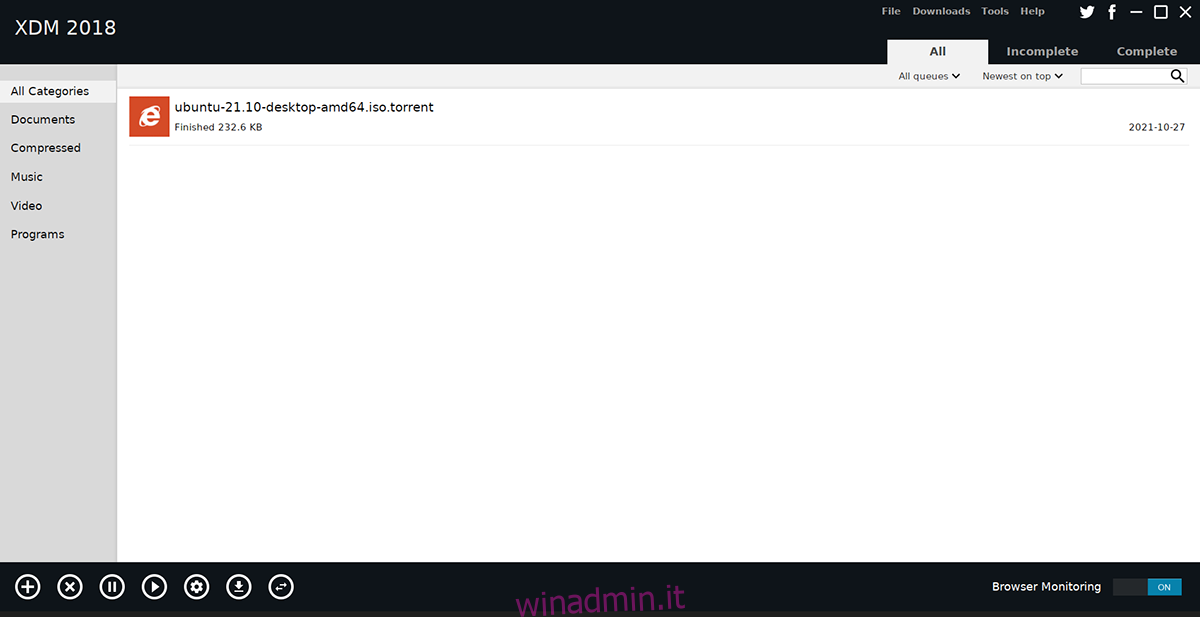Vuoi velocizzare i tuoi download su Linux? Dai un’occhiata a Xtreme Download Manager. È un’applicazione impressionante che può velocizzare molto i tuoi download. Questa guida ti mostrerà come installare e utilizzare Xtreme Download Manager su Linux.
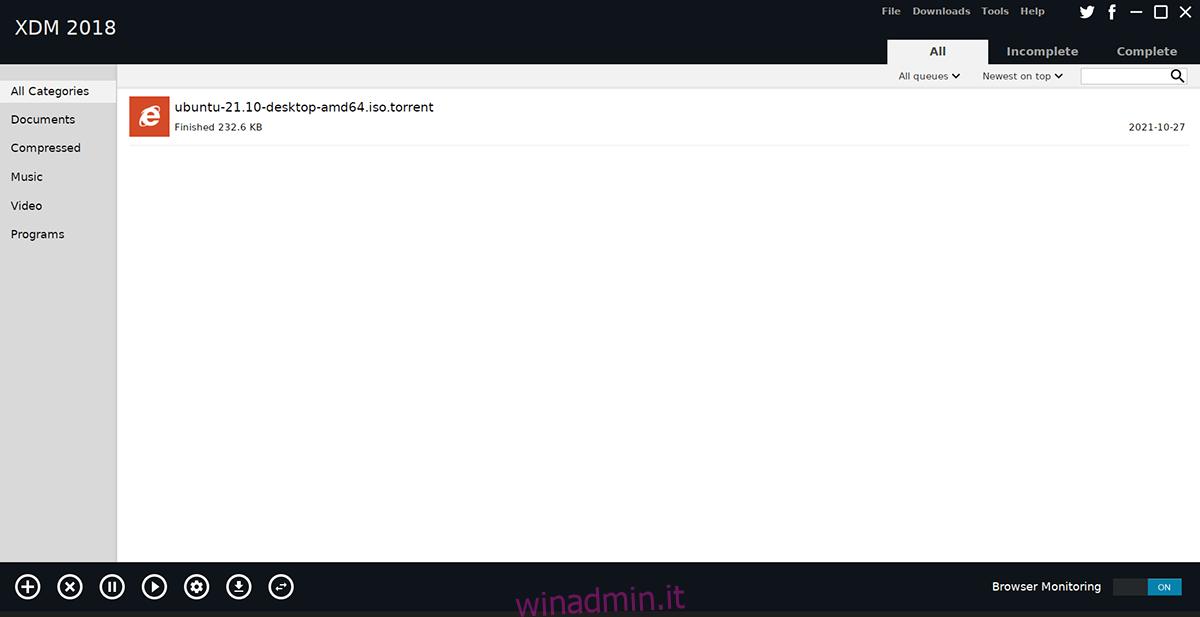
Sommario:
Download di Xtreme Download Manager
Xtreme Download Manager è un programma che si installa tramite un file SH, quindi non potrai installarlo con i mezzi tradizionali (il gestore di pacchetti Linux). Invece, dovrai prendere il file di script che installa il programma dal sito Web ufficiale.
Per prendere il file di script di Xtreme Download Manager da utilizzare sul tuo computer, apri una finestra di terminale sul desktop Linux. Puoi avviare una finestra di terminale sul desktop Linux premendo Ctrl + Alt + T sulla tastiera. Oppure, cerca “Terminale” nel menu dell’app e avvialo in questo modo.
Con la finestra del terminale aperta e pronta per l’uso, eseguire il seguente comando wget download per acquisire l’ultimo file JAR di Xtreme Download Manager.
wget https://sourceforge.net/projects/xdman/files/xdm-2018-x64.tar.xz/download -O ~/Downloads/xdm-2018-x64.tar.xz
Il comando sopra scaricherà lo strumento Xtreme Download Manager direttamente nella cartella “Download” dei tuoi account utente. Utilizzare il comando CD per accedere alla cartella “Download”.
cd ~/Downloads/
Una volta all’interno della cartella “Download”, è necessario estrarre il contenuto del file TarXZ di Xtreme Download Manager. Questo file è un archivio che contiene il file dello script di installazione.
L’estrazione di un file TarXZ viene eseguita con il comando tar. Usando il terminale, decomprimi l’archivio TarXZ.
tar xvf xdm-2018-x64.tar.xz
Al termine del processo di estrazione, nella cartella “Download” verrà visualizzato un file di script con il nome “install.sh”. Questo script deve essere eseguito sul tuo computer per installare l’applicazione Xtreme Download Manager su Linux.
Java portatile
Mentre si consiglia di installare la versione Linux di Xtreme Download Manager, è anche possibile prendere la versione Java portatile ed eseguirla su Linux. Certo, la versione Linux è migliore, ma la versione mobile ti permetterà di portarla da PC a PC. Quindi, se desideri una versione portatile dell’app, segui queste istruzioni.
Innanzitutto, prendi l’ultimo file JAR di Xtreme Download Manager dal sito Web ufficiale utilizzando il comando wget download nel terminale.
wget https://github.com/subhra74/xdm/releases/download/7.2.10/xdman.jar
Dopo aver scaricato l’ultima versione del file JAR di Xtreme Download Manager, è necessario installare il runtime Java sul sistema. Per configurare l’ambiente Java Runtime su Linux, segui la nostra guida sull’argomento.
Con il runtime installato, eseguire Xtreme Download Manager utilizzando i seguenti comandi in una finestra di terminale.
cd ~/Downloads
java -jar xdman.jar
Configurazione di Xtreme Download Manager su Linux
Con il file di script di Xtreme Download Manager scaricato sul computer ed estratto, è il momento di installare il software. Usando il comando seguente, avvia il file di script.
sudo sh install.sh
Lo script di installazione dovrebbe essere veloce, poiché non c’è molto da installare sul sistema. Al termine del processo, Xtreme Download Manager dovrebbe essere configurato sul tuo computer Linux.
Utilizzo di Xtreme Download Manager su Linux
Per utilizzare Xtreme Download Manager sul tuo PC Linux, dovrai configurare il monitoraggio del browser. Il monitoraggio del browser è essenziale, perché altrimenti ogni volta che si desidera scaricare un file con XDM, sarà necessario farlo manualmente.
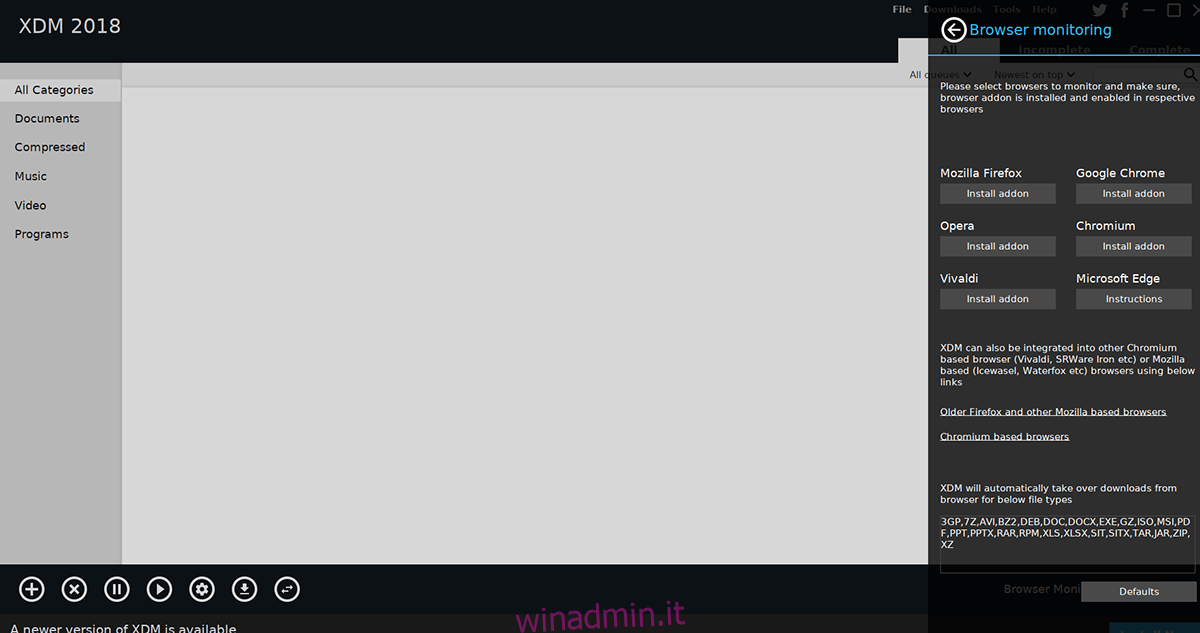
L’impostazione del monitoraggio del browser comporta l’impostazione di un’estensione del browser per rilevare quando qualcosa sta per essere scaricato e reindirizzarlo a XDM. Esistono molti browser, quindi segui le istruzioni seguenti che corrispondono al browser web che utilizzi.
Firefox
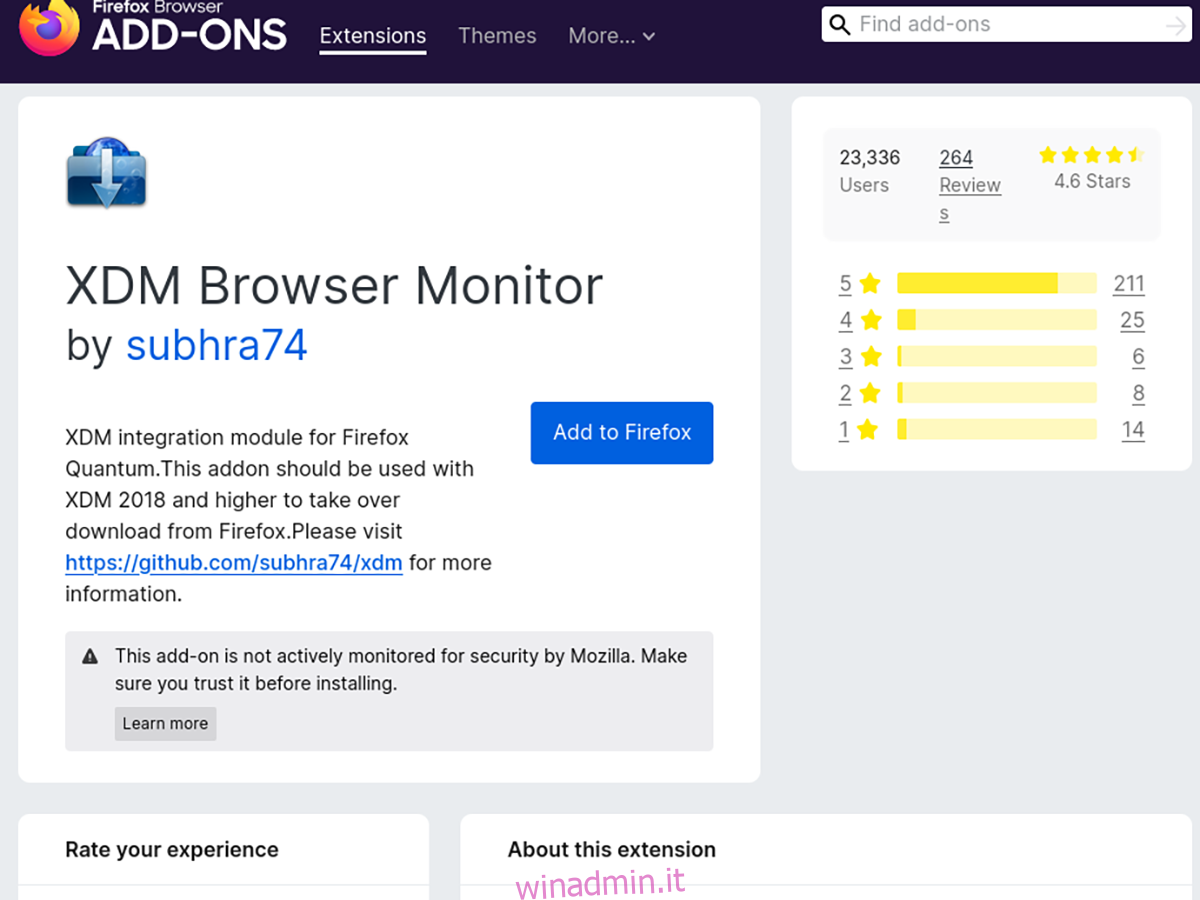
Firefox è il browser Web predefinito sul 99% dei sistemi operativi Linux. Se stai utilizzando Firefox e prevedi di utilizzare Xtreme Download Manager, dovrai installare il componente aggiuntivo del monitor di Firefox.
Per installare il componente aggiuntivo del monitor di Firefox XDM, seleziona questo collegamento. Quindi, seleziona il pulsante di installazione per aggiungere il componente aggiuntivo al tuo browser web Firefox.
Cromo/Cromo/Vivaldi, ecc
Se utilizzi un browser Web basato su Chromium su Linux, come Google Chrome, Chromium, Vivaldi, Brave, Microsoft Edge (BETA), ecc., dovrai installare il monitor del browser Chrome XDM dal Chrome Web Store.
Per installare il componente aggiuntivo sul tuo browser web basato su Chromium, fai clic sul pulsante blu “Aggiungi a Chrome”. Verrà quindi scaricato e installato sul tuo browser.
Download di file
Per scaricare un file con XDM, avvia il tuo browser web. Quindi, trova il file che desideri scaricare e seleziona il collegamento. Dopo aver fatto clic sul collegamento per il download, il monitor del browser chiederà se si desidera avviare il download. Verrà quindi avviato Xtreme Download Manager.
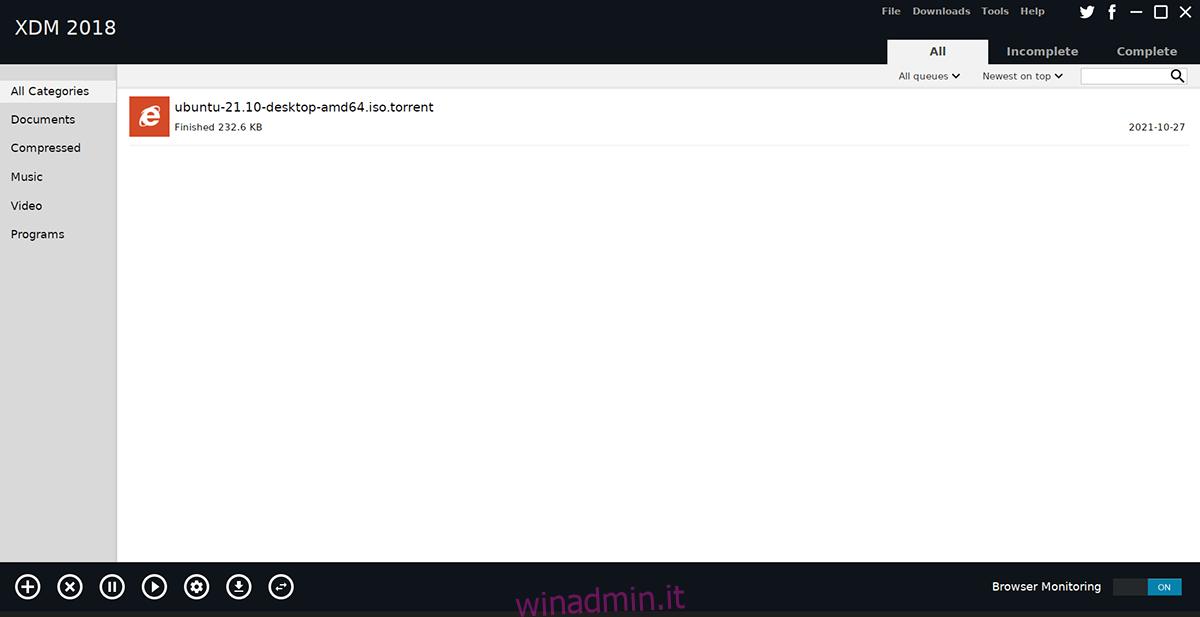
Con il file aggiunto a XDM, il file verrà scaricato. Al termine del download, seleziona XDM e fai clic con il pulsante destro del mouse sul download. Quindi, seleziona il pulsante “Apri cartella” per accedere al file scaricato.